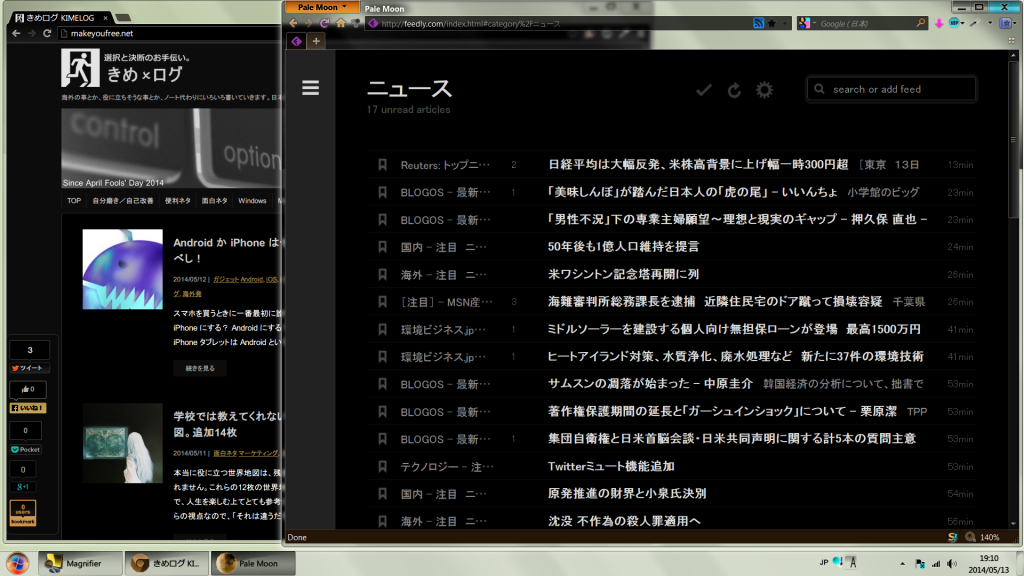即実感! 目の疲れを軽減するパソコンの使い方その2【離れ技・Win版】
 使い方を工夫して、パソコン利用時の疲れ目を軽減する方法です。「即実感! 目の疲れを軽減するパソコンの使い方その1」の続きです。まずは、その1でフリーソフトのインストールなど準備を済ませてください。
使い方を工夫して、パソコン利用時の疲れ目を軽減する方法です。「即実感! 目の疲れを軽減するパソコンの使い方その1」の続きです。まずは、その1でフリーソフトのインストールなど準備を済ませてください。
<関連記事>
即実感! 目の疲れを軽減するパソコンの使い方その1 【Windows版】
即実感! 目の疲れを軽減するパソコンの使い方その3【習慣化・Win版】
<関連動画>
即実感! 目の疲れを軽減するパソコンの使い方1 「拡大鏡 と f.lux」
即実感! 目の疲れを軽減するパソコンの使い方2 「ウェブブラウジング」
Photo credits: Boy testing eye site / sfloptometry
スポンサーリンク
前回はパソコンの画面表示そのものを変化させて疲れ目を軽減する対策を行いました。今回は実際の使い方と疲れ目を予防するための習慣付けに役立つソフトを紹介します。実際の使い方は動画も用意しました。
疲れ目予防を習慣化してくれるソフトと実際のパソコン利用方法
疲れ目に効果的なパソコンの利用方法
最初のうちは、慣れるまで時間を要しますが、2〜3時間で慣れます。徐々にどのような画面のときに、どのように切り替えればいいかが瞬時にわかるようになります。
あなたの大切な目のために、ショートカットキーで目に優しい表示に切り替える事で、パソコンでの作業の後に劇的な変化を感じるはずです。
テキストを読むときは、画面からの光を抑えた方が読みやすいし、疲れにくい。実際の画面を見てみましょう。ブルーライトを飛躍的に減少させます。
AD パソネットPC-Eye
![]()
「Alt」+「Ctrl」+「i」で一瞬で変わります。
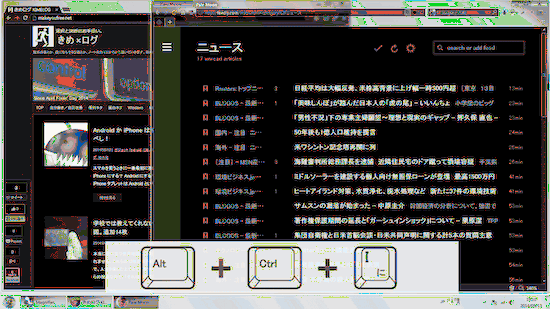 ※ Key top font from : 外字神社
※ Key top font from : 外字神社
![]()
条件「拡大鏡」を起動しておく必要があります
「拡大鏡」の起動もショートカットキーで一瞬です。
「Windows」キーと「+」キーで「拡大鏡」がズーム状態で起動します。
「Windows」キーと「ー」キーでズームを元に戻します。
「Windows」キーというのは、これのことです。念のため。
「Alt」+「Ctrl」+「i」での変化は、上の GIF 画像だと見にくい箇所がありますが実際は下のようになります。
※ノーマル状態
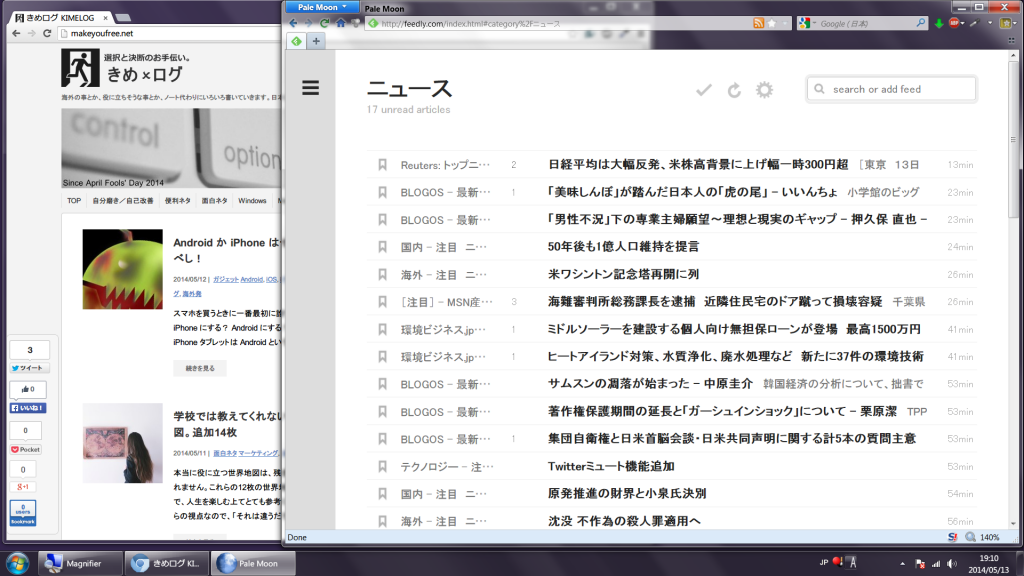
「拡大鏡」による色反転と「その1」で紹介したブルーライトカットの f.lux と組み合わせて使います
実際の使用状況を動画にしました。
f.lux の操作方法
この Windows 版の f.lux は、ショートカットキーがとても便利。
操作は簡単。『Windows』キー と 『End』キーで、 f.lux のオン/オフを切り替えられます。
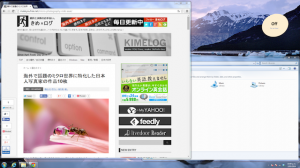
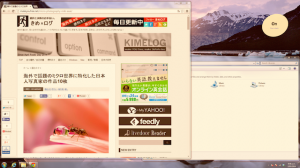
さらに便利なのが、『Windows』キー と 『PageUp』または『PageDown』キーで、画面の明るさを段階的に調節できます。
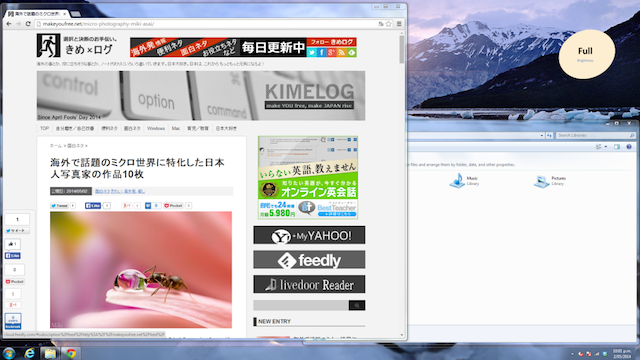
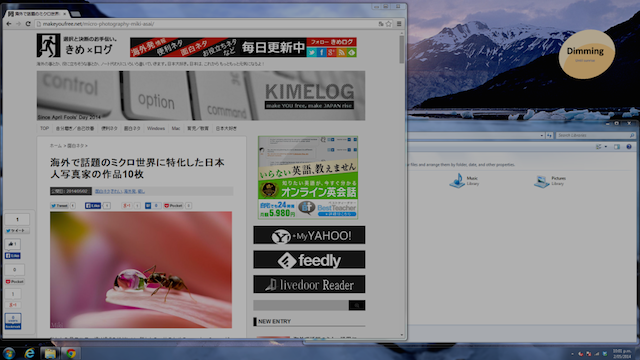
この機能は通常、インストール直後には有効になっています。
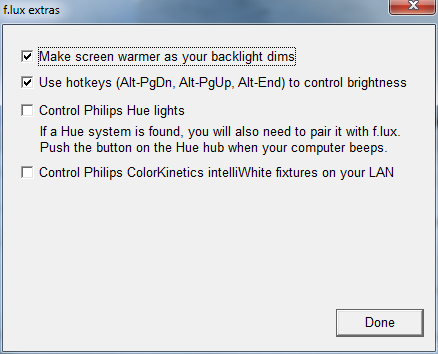
画面の明るさとコントラストは、一般的に固定ですが、それが疲れ目に大きな影響を与えていることが、この使い方を始めて身にしみました。
簡単にショートカットを使って手元で切り替えられるので、あなたの目に対する将来的な投資になります。
視力回復とか矯正とか高いですから、これで済むなら安いものです。
気分も同時にリフレッシュできて、仕事も勉強も捗ります。
次に進んでください
即実感! 目の疲れを軽減するパソコンの使い方その3【習慣化・Win版】
濡れタオルと電子レンジを使える環境の人は、繰り返し使えるこれがおすすめ





関連記事
-

-
自動化には頼らない私のパスワードの管理方法
パスワード管理ソフトを信用していない私は、独自の方法で利用中の各種ウェブサービスのユーザー名とパ
-
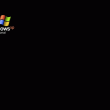
-
乗り換えをスムーズにするためのパソコンの使い方。XP からの参考に
Windows などの OS の乗り換えを簡単にする方法です。パソコンを使用する多くのユーザは、
-

-
【Win10便利機能】自宅のテレビがネットに繋がっている人は試してみ
Windows 10 のデバイスキャスト機能は、クリック2つで動画や写真、音声ファイルをインターネッ
-

-
【時間がない人必見】情報との接し方を工夫して使える時間を増やす方法
人が何らかの情報を得るとき、活字から、音声から、映像から、多くの場合この3つのどれかが元になります。
-

-
Windows10 にアップグレードするときは簡単設定を使ってはいけない
Windows10 なかなか好調かも。Windows8.1 からアップグレードしたのだけど、簡単設定
-

-
【超簡単】閲覧先ウェブサイトに個人情報を残さない匿名アクセスの方法
ウェブサイト側に自分の IP アドレスを残さずに閲覧できる超簡単なウェブプロキシ・サービスを紹介しま
-
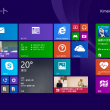
-
Windows8 スタートアップなど、カスタマイズ便利技その1
Windows XP から Windows8 に乗り換えた人、これから乗り換える人、既に使っている人
-

-
即実感! 目の疲れを軽減するパソコンの使い方その3【習慣化・Win版】
使い方を工夫して、パソコン利用時の疲れ目を軽減する方法です。「即実感! 目の疲れを軽減するパソコンの
-

-
デスクトップPCの故障。マザーボードか電源か?
旅行帰りに電源が壊れていたデスクトップパソコンの為に電源を購入。早速交換してみると Wind
-

-
即実感! 目の疲れを軽減するパソコンの使い方その1 【Windows版】
パソコンの利用で疲れ目を感じる方は多い。モニターに映る何かを見る時間が飛躍的に増えました。まばたきの